在日常办公中,我们经常会遇到需要打印 Word 文档的情况,有时为了节省成本或满足特定需求,我们可能希望将文档以单色(即黑白)的形式打印出来,以下是在 Word 中设置单色打印的详细步骤:
1、打开 Word 文档:打开需要打印的 Word 文档。
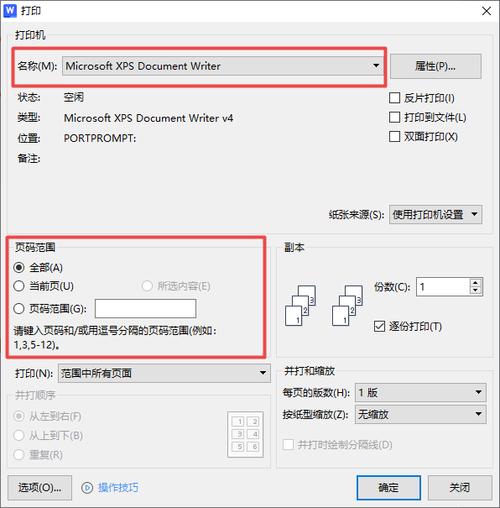
2、进入打印设置:点击页面顶部的“文件”菜单,选择“打印”选项,进入打印设置界面。
3、选择打印机:在打印设置界面左侧,选择您所使用的打印机。
4、设置单色打印:在打印设置界面的“设置”区域中,找到“颜色”选项,点击“颜色”选项,在下拉菜单中选择“灰度”或“纯黑白”,这样设置后,你的文档就会以单色进行打印。
5、调整其他打印设置:根据需要,您可以调整页面范围、打印副本数等其他设置。
6、开始打印:确认所有设置无误后,点击“打印”按钮,开始单色打印。
需要注意的是,并不是所有的打印机都支持单色打印设置,如果你的打印机不支持,那么即使你在 Word 中设置了单色打印,打印出来的文档仍然可能是彩色的,有些文档中的图片即使设置了单色打印,也可能无法以单色打印出来,因为图片的打印设置可能需要单独调整。
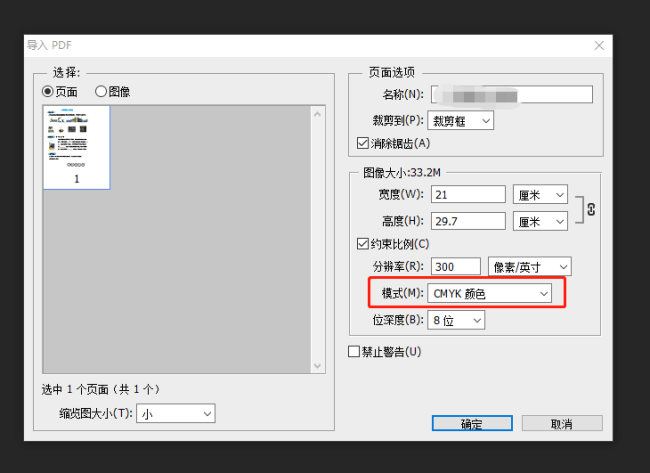
以下是两个关于 Word 单色打印的常见问题及解答:
问题一:Word 中没有 “颜色” 选项怎么办?
答:如果在打印设置中没有找到 “颜色” 选项,可能是您的 Word 版本较低或者打印机驱动不支持该功能,请尝试更新 Word 软件和打印机驱动到最新版本,然后重新进入打印设置查看。
问题二:设置了单色打印但打印出来的效果还是彩色的怎么办?
答:这可能是由于打印机本身不支持单色打印或者打印机设置不正确导致的,请检查打印机的设置,确保其支持单色打印模式,如果问题仍然存在,建议联系打印机厂商获取帮助。
以上内容就是解答有关Word怎么打印单色的详细内容了,我相信这篇文章可以为您解决一些疑惑,有任何问题欢迎留言反馈,谢谢阅读。


